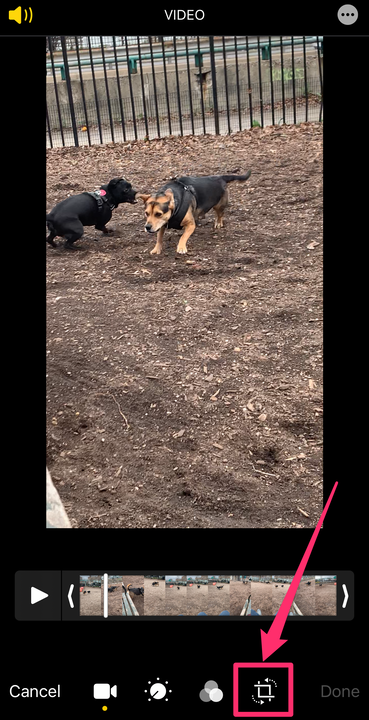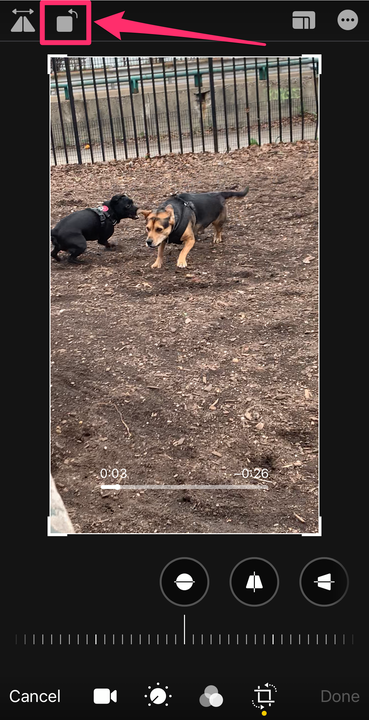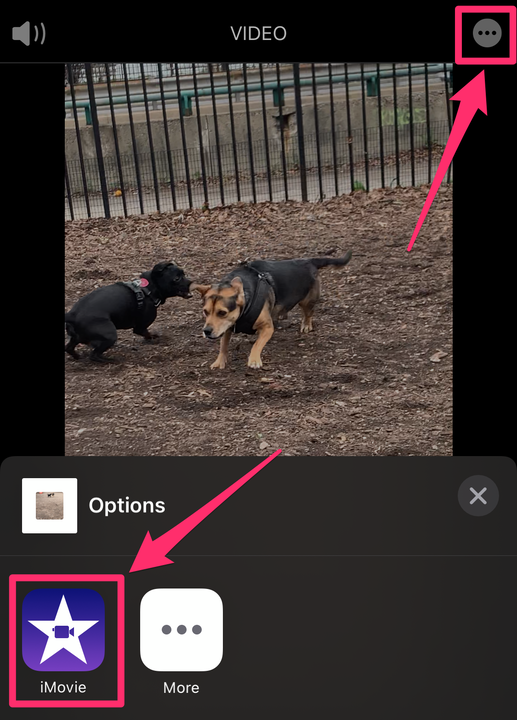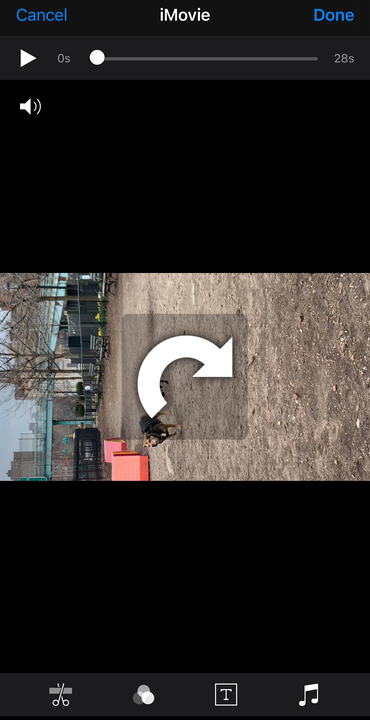Kuidas iPhone’is videot pöörata
- Saate pöörata videot iPhone'is, kus töötab iOS 13 või uuem, kasutades rakenduse Photos kärpimistööriista.
- Kui teil pole iOS 13, saate iMovie abil oma iPhone'is videot pöörata.
- iMovie on tasuta allalaaditav, kuigi enamikul uuematel iPhone'idel on see juba eelinstallitud.
iPhone'id ja muud nutitelefonid on vaid mõne aasta jooksul muutnud tarbijatele mõeldud videokaamerad peaaegu vananenuks.
Kuid kuna saate videot salvestada, kui iPhone on horisontaalselt, vertikaalselt või isegi tagurpidi, peate teadma, kuidas seda videot pöörata.
Kui teie iPhone töötab iOS 13 või uuema versiooniga, saate oma videoid rakenduses Photos pöörata. Kui teil pole iOS 13, peate kasutama iMovie't. Siin on, kuidas teha mõlemat.
Kuidas iPhone'is videot pöörata, kasutades rakendust Photos
1. Avage rakendus Fotod ja valige video, mida soovite pöörata.
2. Puudutage ekraani paremas ülanurgas valikut Redigeeri .
Valige video kohal "Muuda".
Grace Eliza Goodwin / Insider
3. Video all oleva tööriistariba paremas servas puudutage ikooni Kärbi, mis näeb välja nagu ruut, mille ümber on kaks noolt.
Puudutage ikooni "Kärbi".
Grace Eliza Goodwin / Insider
4. Seejärel puudutage ekraani vasakus ülanurgas ruudu ikooni, mille kohal on kumer nool. Puudutage nuppu, kuni video pööratakse soovitud suunas.
Puudutage ikooni „Pööra".
Grace Eliza Goodwin / Insider
5. Video uues orientatsioonis salvestamiseks klõpsake paremas alanurgas nuppu Valmis.
Kui teile tulemused ei meeldi, võite alati minna tagasi jaotisse Redigeerimine ja pöörata video mis tahes muusse asendisse.
Kuidas iPhone'is videot iMovie abil pöörata
1. Avage rakendus Fotod ja valige video, mida soovite pöörata.
2. Puudutage ekraani paremas ülanurgas valikut Redigeeri .
Valige video kohal "Muuda".
Grace Eliza Goodwin / Insider
3. Puudutage paremas ülanurgas kolme punktiga ringi ikooni. Valige hüpikaknas iMovie . Video avaneb automaatselt iMovie's.
Pärast kolme punktiga ikooni puudutamist valige iMovie.
Grace Eliza Goodwin / Insider
4. Kasutades kahte sõrme, tehke video keskel keerdliigutus, nagu prooviksite videot pöörata. Keerake sõrmi selles suunas, milles soovite videot pöörata. Jätkake keeramist, kuni video pöördub soovitud suunas.
Kui sõrmi videole keerate, ilmub suur valge nool ja video pöörleb.
5. Puudutage paremas ülanurgas valikut Valmis .
Video salvestatakse uuesti teie fototeeki (asendab algse video) ja pööratakse soovitud suunda.
Kui teile tulemused ei meeldi, saate videot uuesti redigeerida ja pöörata seda teises suunas, et taastada algne orientatsioon.